כמה משתמשי Windows עשויים להתמודד עם הבעיה שבה הם לא מסוגלים לצפות בתצוגה מקדימה של הקבצים המאוחסנים בפורמט .msg. כאשר שומרים הודעה למשל, מיילים, קבצים מצורפים, אנשי קשר וכו' בפורמט הודעה בודדת, הסיומת תהיה .msg. לסייר הקבצים של Windows יש תכונה שבה ניתן להציג את הקבצים מבלי לפתוח אותם. אבל חלק מהמשתמשים מתמודדים עם הבעיה עם תצוגה מקדימה של ההודעות. ייתכן שהסיבה לכך היא גרסת 64 סיביות של המשרד המותקנת במערכת שלך או שאולי אפליקציית Office דורשת תיקון מהיר, ייתכן שיהיה עליך לשנות כמה הגדרות וכו'. במאמר זה נראה את השיטות השונות לפתרון הבעיה "לא ניתן להציג קבצי דוא"ל ב-.msg בתצוגה מקדימה בסייר הקבצים של Windows 10".
פרסומת
תוכן העניינים
שיטה 1: הגדר את Outlook כאפליקציית ברירת המחדל לדוא"ל
שלב 1: פתח את הגדרות Windows באמצעות Windows + I מקשים יחד ולחץ על אפליקציות
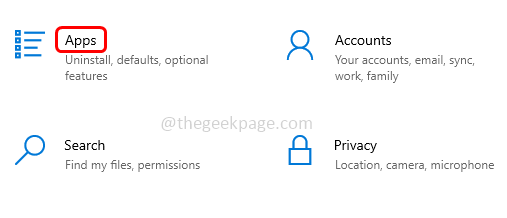
שלב 2: משמאל לחץ על אפליקציות ברירת מחדל
פרסומת
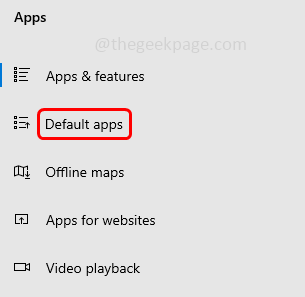
שלב 3: ודא שדוא"ל ברירת המחדל מוגדר ל-Outlook. אתה יכול לעשות זאת על ידי
לחיצה על דוֹאַר תחת הקטע אימייל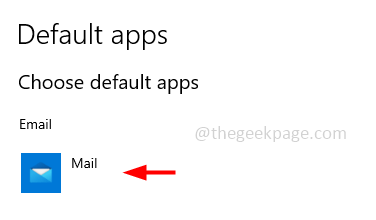
שלב 4: מופיעה רשימה שאומרת בחר אפליקציה, לחץ על הַשׁקָפָה מהרשימה וסגור את החלון.
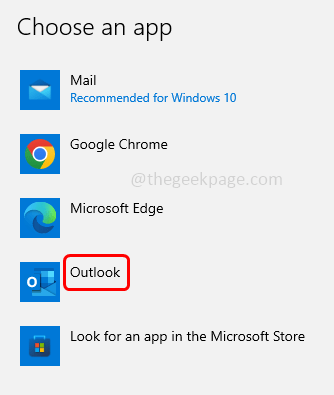
שלב 5: אתחול המערכת ובדוק אם הבעיה נפתרה.
שיטה 2: הפעל את חלונית התצוגה המקדימה של סייר הקבצים
שלב 1: פתח את סייר Windows (סייר הקבצים) באמצעות Windows + E מקשים יחד ולחץ על נוף שנמצא בחלק העליון
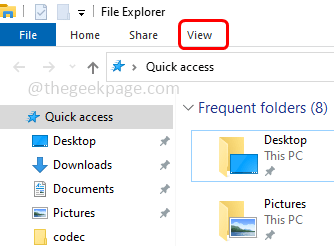
שלב 2: לחץ על חלונית תצוגה מקדימה אפשרות בחלק העליון שמאפשרת את אפשרות התצוגה המקדימה. כאשר אפשרות חלונית התצוגה המקדימה מופעלת היא תהיה מודגש בכחול.
פרסומת
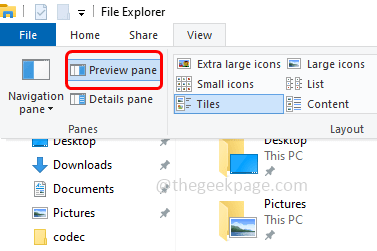
שלב 3: עכשיו כשאתה נְקִישָׁה על קבצים בסייר הקבצים תוכל לראות את התצוגה המקדימה בצד ימין.
שיטה 3: תקן את אפליקציית Microsoft Office
שלב 1: פתח את שורת ההפעלה באמצעות Windows + R מפתחות יחד, הקלד appwiz.cpl ופגע להיכנס
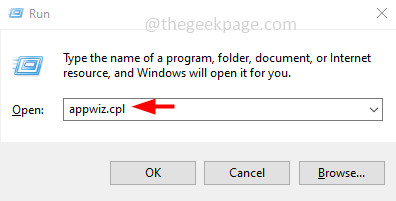
שלב 2: זה יפתח את חלון התוכנית והתכונות, נְקִישָׁה על אפליקציית Microsoft Office, והנה יש לי את גרסת Microsoft 365. מופיע א שינוי אפשרות בחלק העליון לחץ עליה
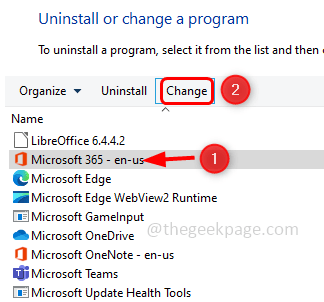
שלב 3: חלון קופץ של בקרת חשבון משתמש ייפתח, לחץ על כן
שלב 4: יופיע חלון שישאל כיצד תרצה לתקן את תוכניות המשרד שלך. בחר את תיקון מהיר אפשרות על ידי לחיצה על כפתור הבחירה שלצדה ולאחר מכן לחץ על לְתַקֵן
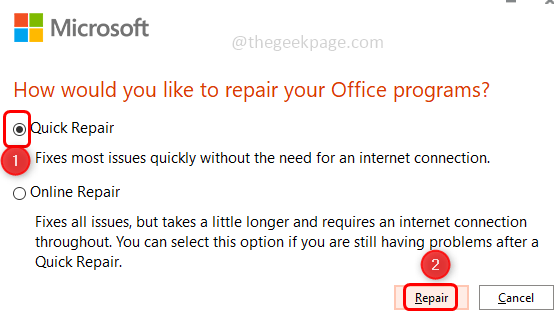
שלב 5: לחץ שוב על לְתַקֵן. ייקח קצת זמן לתקן את התוכניות והתכונות של המשרד שלך.
שלב 6: לאחר ביצוע התהליך, זה יגיד זאת. לאחר מכן לחץ על סגור לצאת מהחלון
שלב 7: אתחול המערכת ובדוק אם הבעיה נפתרה.
שיטה 4: התקן את גרסת Office 32 סיביות
אם אתה משתמש בגרסת Office של 64 סיביות, הסר אותה ולאחר מכן התקן את גרסת Office של 32 סיביות. במקרים רבים זה יעבוד, לאחר ההתקנה בדוק אם הבעיה נפתרה.
שלב 1: פתח את שורת ההפעלה באמצעות Windows + R מפתחות יחד, הקלד appwiz.cpl ופגע להיכנס
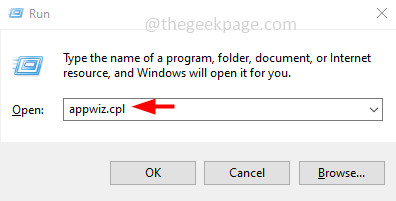
פרסומת
שלב 2: זה יפתח את חלון התוכנית והתכונות, לחץ על אפליקציית Microsoft Office, כאן יש לי את גרסת Microsoft 365.
שלב 3: מופיע א הסר את ההתקנה כפתור למעלה, לחץ עליו. שוב בחלון המוקפץ לחץ על להסיר את ההתקנה
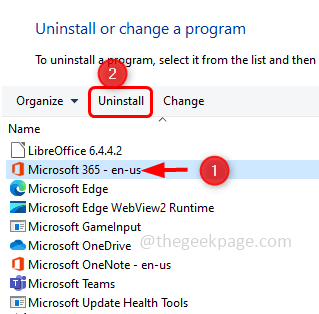
שלב 4: הסרת ההתקנה של אפליקציית Office ייקח מספר דקות. בסיום סגור את החלון
שלב 5: כעת בדפדפן, עבור אל עמוד Outlook של מיקרוסופט ולחץ על להתחבר.
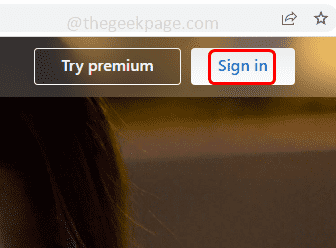
שלב 6: היכנס עם האישורים שלך, כעת ייפתח דף אפליקציית האינטרנט של Outlook. לחץ על שלך חֶשְׁבּוֹן (ראשי תיבות) בפינה הימנית העליונה
שלב 7: לחץ על חשבון מיקרוסופט שלי (בכמה גרסאות זה החשבון שלי) מהרשימה.
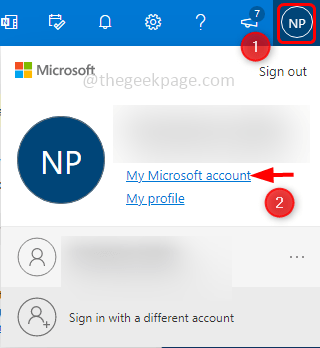
שלב 8: לחץ על התקן אפליקציות לחצן, ושוב בחלון המוקפץ לחץ על אפשרויות אחרות
שלב 9: בחר את השפה לבחירתך על ידי לחיצה על הסמל שלצד לבחור שפה. כאן אבחר באנגלית.
שלב 10: בחר אופיס 32 סיביות על ידי לחיצה על הסמל שליד לבחור גרסה. לאחר מכן לחץ על להתקין לַחְצָן
שלב 11: הורדת ההתקנה תתבצע תוך מספר דקות. לאחר השלמת ההורדה, לחץ לחיצה כפולה על ההורדה קובץ .exe להתקין אותו.
שלב 12: זה ייקח כמה דקות להתקין את גרסת ה-Office 32-bit, זה יבקש את הדוא"ל שלך בחינם באמצעות אפליקציות לנייד, כאן אני אלחץ על לדלג כפתור, מכיוון שאין בו צורך לעת עתה. ואפליקציית Office מותקנת. סגור את החלון
שלב 13: כעת עבור אל סייר הקבצים וודא שחלונית התצוגה המקדימה מופעלת כפי שנאמר ב-[שיטה 2]
שלב 24: לחץ על כל קובץ דוא"ל .msg ותוכל לראות את טעינת התצוגה המקדימה בצד ימין.
שלב 1 - הורד את כלי התיקון של Restoro PC מכאן
שלב 2 - לחץ על התחל סריקה כדי למצוא ולתקן כל בעיה במחשב באופן אוטומטי.
זהו זה! אני מקווה שמאמר זה מועיל ותודיע לנו על איזו מהשיטות שלעיל השתמשת כדי לפתור את הבעיה. תודה!!


